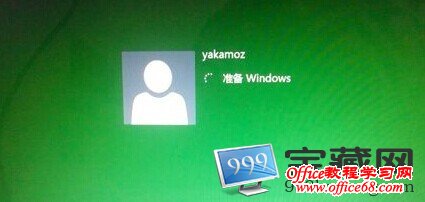|
广大用户对win8的热情程度完全不亚于iphone的热潮,小编也为自家的电脑装了win8体验。但是鉴于电脑里的资料太多太混乱,趁机也整理一番。由于个人原因,XP、win7、win8三系统共存的想法就浮现了,接下来就看看小编的动手能力吧。 1、用个8G的U盘做了个PE启动盘,写入工具用的是UltrISO9.52版,PE系统用的是小马PE2011 V2011.2.11 超级精简版,写好了后,将XP,WIN7,WIN8镜像文件全都准备在移动硬盘里,然后就是老掉牙的老步骤了,重启,F2进BIOS,U盘启动。进去后用里面的工具格盘,先分三个系统盘出来,30G,50G,50G,其他的就按需分配了,系统盘定为C,D,E三个盘了。 2、装系统,还在在PE里装,XP(XP系统下载安装版)就直接Ghost啦(先要把装系统的那个盘设为活动分区,笔者先要把XP装在C盘,就先把C设为活动分区,后面再装WIN7就把D设为活分区,WIN8同理),速度第一位,再WIN7,还是在PE里行动(Ghost XP后不重启,直接上WIN7),不过这回不用Ghost了,因为本人不喜欢Ghost版WIN7,再说用OEM版系统直接正版要好得多,个中意味,大家都知道的,小马PE里有个装WIN7的工具,挺好用的,当然NT也是非常不错的,只是个人喜好不同而已,装WIN7的工具需要将ISO文件解压或都加载到虚拟光驱里也行,打开具后,找到提示的文件,然后在下面一栏里,就可以选安装的OEM品牌了,文件复制加载好后也将提示重启,本人没有重启,因为本人之前装过,重启后将直接加载D盘WIN7系统 ,进入安装步骤。 3、上WIN8,本人想WIN8跟WIN7核心相同,安装方式应该跟WIN7相同(Win7安装版系统下载),所以就直接从复装WIN7的步骤,用装WIN7的工具,在虚拟光驱里找到了跟WIN7里名字和存放位完全相同的那个文件,工具第二个栏里果然出了WIN8的全名(太兴奋了,这就说明这方法完全可行),激动地点下了安装,接下来等着小丑鱼了,但接下来的停顿让小生大汗了一把,要填密钥,这才发现我的忘性太大了,密钥写在一便利贴上,找不到了,情急之下想到用手机上网百度了个,人品还不错,第一个就通过了。 4、关键的时刻就是重启了,因为E盘装WIN8时设置为活动分区了,重启后应该是先引导进入WIN8(Win8 Ghost系统下载),进入后系统布署,然后就看到了小丑鱼,由于急于体验WIN8,所就XP和WIN7就先不管了,下面上图。
5、WIN8使用中发现了几个问题: win7显卡驱动不兼容,鲁大师不兼容,驱动人生会很卡 体验后才想起还有两个系统没完成呢,然后再重启,进PE,把C设为活分区,安装XP顺利完成,再重启进PE,把D设为活动分区,WIN7安装也顺利完成,接下来就是最重要的一步了,那就是实现三系统共存,笔者用了一个工具来修复引导,这个工具就是bcdautofix v1.0.5,进入XP或WIN7,打开此工具,敲下键盘就OK了,接下改进BIOS改回从硬盘启动就行了,开机后你会发现引导界面有三个选项,第一个为XP,显示为早期的系统,第二项就是WIN8,第三项才是WIN7,引导修复成功。 一开始我也这么想,选XP,顺利进入;选WIN7顺利进入 ;选WIN8,悲剧中......没进去,求解中,找到方法后补上方法 6、后来重新用bcdautofix v1.0.5工具修复了引导,WIN8还是能够启动的,而且没发现什么BUG,此法完全可行,XP,WIN7,WIN8可共存。 下面是安装三系统之后的盘符给大家上个图:
以上XP、win7、win8三系统共存的方法有点小复杂,没有特殊要求的朋友还是不要轻易尝试啦!安装完成进入系统后,盘符会有变化,注意不要误删除系统文件。 |